美图秀秀是一款非常受欢迎的图片处理软件,它拥有强大的图片编辑功能,可以帮助用户轻松地对照片进行美化、修饰和分享,如何在自己的电脑上安装美图秀秀呢?下面就为大家详细介绍一下安装美图秀秀的步骤。
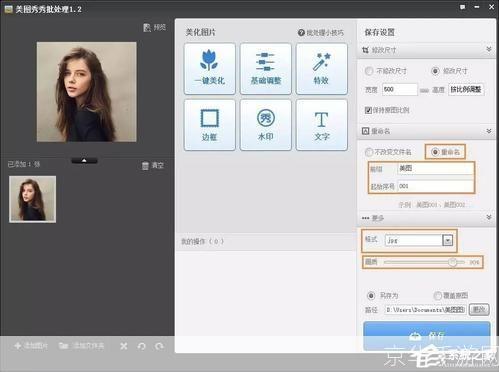
1、下载美图秀秀安装包
我们需要在美图秀秀的官方网站上下载美图秀秀的安装包,打开浏览器,输入“美图秀秀官网”,进入官网后,点击页面顶部的“下载”按钮,选择适合自己电脑系统的版本进行下载,美图秀秀支持Windows和Mac两大操作系统。
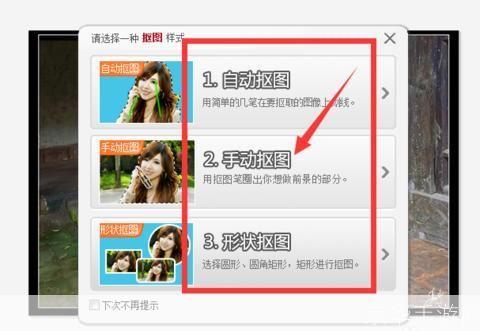
2、安装美图秀秀
下载完成后,找到下载的美图秀秀安装包,双击打开,这时,会弹出一个安装向导窗口,按照提示进行操作即可。
(1)选择语言:在安装向导窗口中,选择“简体中文”作为安装语言,然后点击“下一步”。
(2)阅读许可协议:阅读美图秀秀的许可协议,如果同意,勾选“我接受许可协议中的条款”,然后点击“下一步”。
(3)选择安装位置:在这一步,可以选择美图秀秀的安装路径,如果不确定,可以直接使用默认路径,即C盘下的美图秀秀文件夹,设置好路径后,点击“下一步”。
(4)开始安装:确认好安装路径后,点击“安装”按钮,开始安装美图秀秀,安装过程可能需要几分钟的时间,请耐心等待。
(5)完成安装:当看到“安装成功”的提示时,说明美图秀秀已经成功安装在你的电脑上了,点击“完成”按钮,关闭安装向导窗口。
3、运行美图秀秀
安装完成后,可以在电脑桌面或开始菜单中找到美图秀秀的图标,双击图标,即可打开美图秀秀软件,首次打开时,软件会自动进行初始化和更新,稍等片刻即可正常使用。
4、注册和登录美图账号
为了更好地使用美图秀秀的各项功能,建议注册并登录美图账号,点击软件右上角的“登录”按钮,按照提示输入手机号、验证码等信息,完成注册和登录。
通过以上步骤,你就可以在自己的电脑上成功安装并使用美图秀秀了,美图秀秀提供了丰富的图片处理功能,包括人像美容、滤镜、拼图、贴纸等,让你可以轻松地制作出精美的照片,快来试试吧!
版权说明:本文章为京华手游网所有,未经允许不得转载。